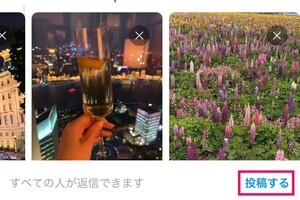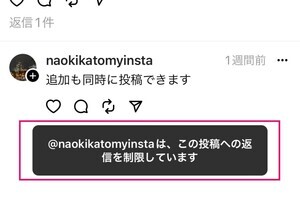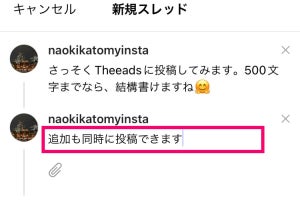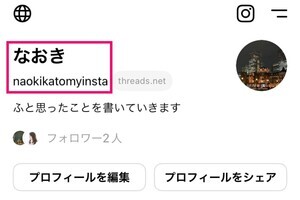ThreadsはPCのWebブラウザからも利用できます。リリース当初は投稿単位で閲覧することしかできませんでしたが、現在はログインして閲覧や投稿、アカウントの検索、通知の確認を行えます。アプリと同様に、テキストは500文字まで、画像や動画は10枚まで追加可能。ただし、プロフィールの編集はできません。
ThreadsをPCから使うには、Instagramアカウントを使ってThreadsのプロフィールを作成しておく必要があります。アカウントとプロフィールの作成は、それぞれのアプリから行います。
ThreadsをPCブラウザで閲覧する
ThreadsをPCブラウザで閲覧するには、サイトにアクセスし、Instagramアカウントでログインします。ログインすると、アプリで見ているスレッドが表示されます。ほかのユーザーの投稿にいいねや返信もできます。
PCからThreadsに投稿する
PCのWebブラウザからThreadsに投稿できます。投稿ボックス、もしくは画面上部の投稿ボタンをクリックすると投稿画面が開くので、テキストや画像、動画を入力します。画像や動画は1つの投稿につき10個まで追加でき、アプリでの投稿のように横に並んで表示されます。投稿した後に削除できますが、編集は今のところできません。